更新时间:2023-10-04
Win10计算机图标怎么调出来?在我们平常电脑的使用中,有时候会出现误删桌面图标的情况,近期就有Win10小伙伴们说到自己误删了计算机图标,为此十分苦恼,不知道有没有什么方法可以将其找回来。其实方法很简单,下面小编提供了两种方法,感兴趣的朋友们可以尝试操作看看哦。
1、我们打开电脑,在电脑键盘上按住和Windows键。
2、在跳出来的页面中的搜索栏中输入“此电脑”三个字,然后就可以调出此电脑的图标啦,第一种方法就完成了哦。
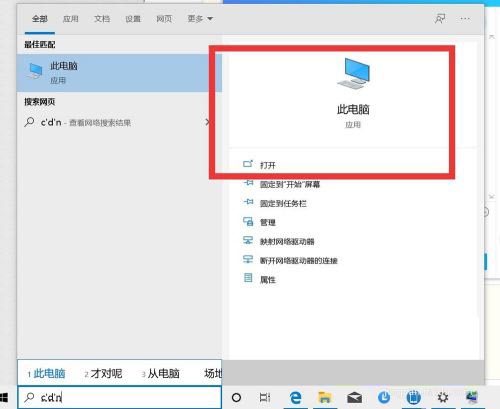
1、在桌面空白处右击,选择弹出菜单中的“个性化”;
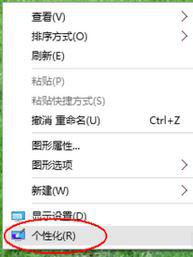
2、点击左侧的“主题”选项;
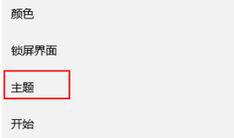
3、在右侧移到下面点击,点击“桌面图标设置”;
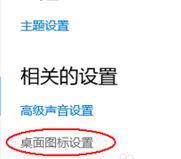
4、勾选你觉得有用的图标,然后再点击【确定】即可;
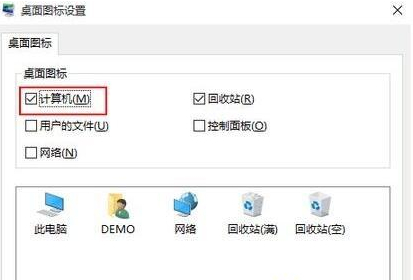
5、完成设置后即可立马生效。
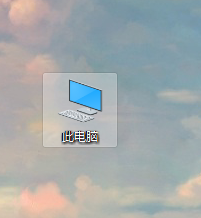
最新文章
Win10计算机图标怎么调出来Win10调出电脑图标的方法
2023-10-04笔记本触摸板驱动在哪里?查找笔记本的触摸屏驱动教程
2023-10-040x00000000蓝屏怎么办?0x00000000蓝屏解决方法
2023-10-04Windows7系统中Conime.exe是什么进程?如何识别Conime病毒
2023-10-04Win10更新关闭了还自动打开Win10更新服务禁止了还更新的解决方法
2023-10-04百度网盘网页版怎么找群组资源?
2023-10-04企业微信如何更改文件储存位置企业微信更改文件储存位置的方法
2023-10-04百度网盘网页版怎么按文件名排序
2023-10-04百度网盘网页版怎么直接下载大文件
2023-10-04百度网盘网页版怎么下载文件到电脑
2023-10-03发表评论